Holen Sie Ihre Standard-Apps schnell zurück, nachdem ein Windows 10-Update sie zurückgesetzt hat
Nach der Installation eines wichtigen Windows 10-Updates werden Ihre Standardanwendungen häufig auf die Windows 10-Standardeinstellungen zurückgesetzt. Wenn Sie beispielsweise den Standardwebbrowser von Microsoft Edge in Chrome von Firefox ändern, wird dieser nach einem Update möglicherweise auf Edge zurückgesetzt.
Ich habe von mehreren Lesern gehört, dass diese Art von Sache mit ihnen passiert, auch nachdem kleinere kumulative Updates installiert wurden. Das ist mir auch passiert. Da ich jeden Tag mit vielen Screenshots arbeite, habe ich meinen Standard auf Windows Photo Viewer festgelegt und nach dem November-Update wurde wieder auf die integrierte Foto-App umgeschaltet.
Es ist auch erwähnenswert, dass ich mein Standardprogramm für die meisten Musik- und Videodateitypen auf VLC gesetzt habe und es auf Groove Music und die Movies & TV App zurückgesetzt habe. Es gibt einige andere Beispiele, die ich geben könnte, aber Sie bekommen die Idee.
Weitere Informationen zum Ändern Ihrer Standardprogramme finden Sie in unserem Artikel: Festlegen von Standardprogrammen in Windows 10.
Sichern Sie Windows 10 Standard-Dateizuordnungen
Um es einfacher zu machen: Wenn Windows 10 das nächste Mal ein größeres Update erhält, sollten Sie Ihre aktuellen Dateizuordnungen sichern. Sie können dies manuell über die Registrierung tun, aber es gibt einen einfacheren Weg. Laden Sie das kostenlose Dienstprogramm herunter, das es für Sie erledigt, das heißt Default-Programmeditor.
Nachdem Sie es heruntergeladen haben, extrahieren Sie es einfach und führen Sie es aus. Es ist keine Installation erforderlich, sodass Sie es von einem Flash- oder Netzwerklaufwerk ausführen können.
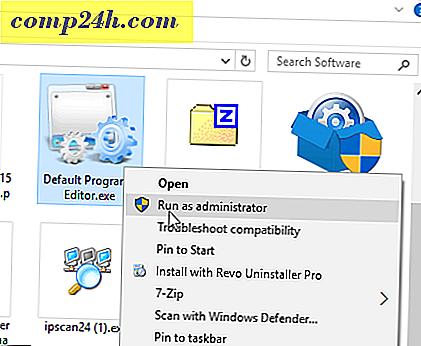
Wenn es gestartet wird, klicken Sie auf den Link Erstellen oder Wiederherstellen einer Sicherung der Registrierungseinstellungen unten.

Als nächstes klicken Sie auf Create a backup. Sie werden dies wahrscheinlich immer dann tun, wenn Sie viele Dateizuordnungsänderungen vornehmen oder unterschiedliche Sicherungen für verschiedene PCs erstellen.

Wenn Sie Ihre Einstellungen wiederherstellen möchten, starten Sie die App einfach erneut, wählen Sie das Backup aus und dann Ausgewählte Sicherung wiederherstellen. Ich sollte erwähnen, dass ich dies auf der aktuellen stabilen Version von Windows 10 sowie Preview Build 11082 (Redstone) verwendet habe und die Restore-Aktion zweimal drücken musste.

Wenn Sie kein Tool eines Drittanbieters verwenden möchten und ein fortgeschrittener Benutzer sind, können Sie den Registrierungsschlüssel manuell sichern : HKEY_CURRENT_USER \ SOFTWARE \ Microsoft \ Windows \ CurrentVersion \ Explorer \ FileExts. Nach dem Wiederherstellen des Schlüssels ist möglicherweise ein Neustart erforderlich.

Schlussendlich…
Microsoft möchte wirklich, dass Sie seine neuen universellen Apps verwenden, die in Windows 10 integriert sind, und ich mag die meisten von ihnen, aber ich habe Programme eingestellt, um meinen Workflow so effizient wie möglich zu machen. Ich bin mir sicher, dass dies bei den meisten Benutzern der Fall ist und dass alles nach einem Update zurückgesetzt werden muss (um es gelinde auszudrücken). Hoffentlich macht es dir das nächste Mal leichter, wenn ein großes Update kommt.
Wenn dies der Fall ist oder nicht funktioniert, hinterlassen Sie einen Kommentar und teilen Sie uns Ihre Gedanken mit. Oder für detailliertere Fragen, besuchen Sie unsere Windows 10 Foren für zusätzliche Hilfe.






